Jak zkontrolovat teplotu MacBooku
Co vědět
- Použijte příkaz Terminál sudo powermetrics --samplers smc |grep -i "Teplota procesoru" pro okamžitý pohled na vaši teplotu.
- Případně si stáhněte Fanny pro atraktivnější zobrazení teplot.
- Udržujte svůj Mac v chladu tím, že jej ničím nezakryjete.
Tento článek vysvětluje, jak zkontrolovat teplotu MacBooku, včetně pohledu na příkazy terminálu a aplikaci třetí strany, která tento proces zjednodušuje. Také se zabývá tím, co dělat, když se váš Mac přehřívá.
Jak zkontroluji teplotu svého MacBooku Pro?
Pokud chcete na chvíli nebo dva zkontrolovat teplotu vašeho MacBooku Pro, je to snadné pomocí aplikace Terminal. Zde je to, co dělat.
Otevřete na svém MacBooku Pro Terminál.
-
Zadejte sudo powermetrics --samplers smc |grep -i "teplota procesoru"
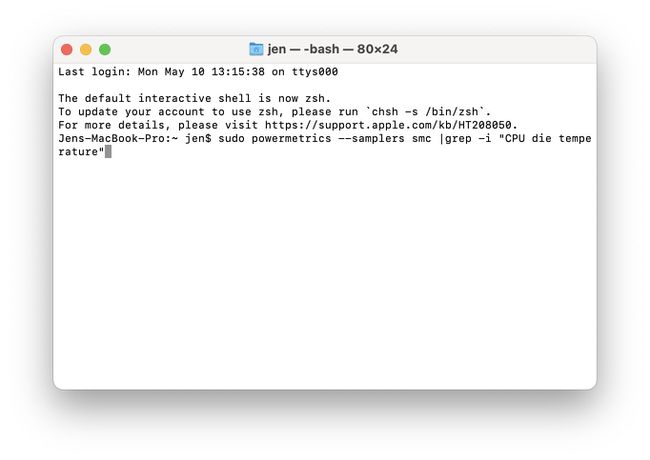
Zadejte heslo vašeho Macu.
-
Počkejte, až terminál zobrazí teplotu procesoru.
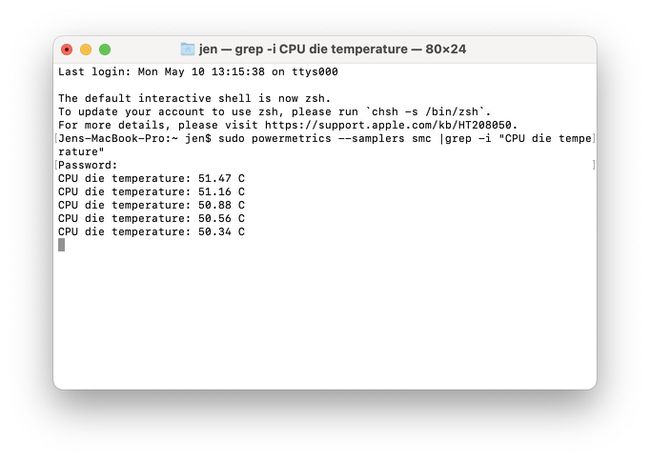
Terminál bude pokračovat v aktualizaci teploty, dokud nezavřete aplikaci. Tento příkaz nefunguje s počítači Mac založenými na M1.
Jak mohu sledovat teplotu na svém Macu?
Pokud byste raději pravidelně sledovali teplotu na Macu, existuje mnohem jednodušší způsob, než používat příkazy terminálu, a navíc vypadá stylověji. Vyžaduje to však stažení samostatné aplikace. Zde je návod, jak použít Fanny ke kontrole teploty prostřednictvím panelu nabídek.
Fanny je třeba stáhnout, ale nemusíte ji instalovat do svého Macu, abyste ji mohli používat.
Stáhněte si Fanny z Stránka Fanny Widget.
-
Otevřete aplikaci a automaticky se umístí na váš panel nabídek.
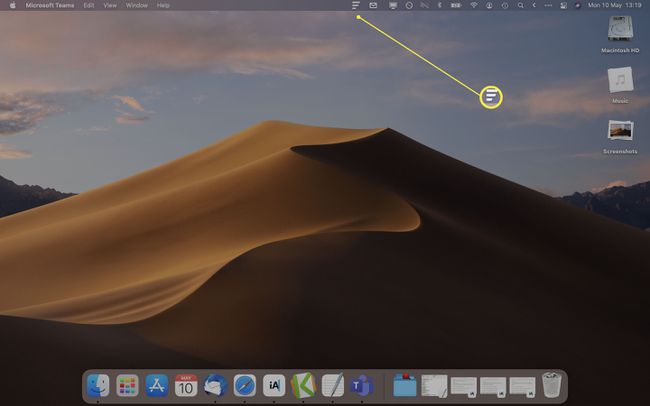
-
Kliknutím na ikonu Fanny na liště nabídek zobrazíte aktuální teplotu CPU a GPU.
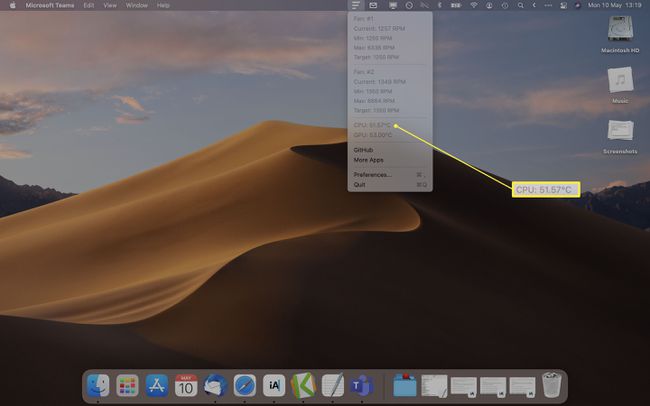
Fanny také poskytuje informace o tom, jak dobře fungují ventilátory na vašem Macu, což vám může pomoci vyřešit případné problémy.
Jak poznám, že se můj Mac přehřívá?
Pokud se obáváte, že se váš Mac přehřívá, existuje několik jednoduchých opatření, kterými se můžete tomuto problému vyhnout. Zde je přehled některých klíčových způsobů, jak zabránit přehřívání vašeho Macu.
Ne všechny tyto opravy budou fungovat, pokud na vašem Macu dojde k hardwarové chybě.
- Ujistěte se, že je váš Mac aktuální. Společnost Apple vydává pravidelné aktualizace firmwaru pro počítače Mac a je nezbytné udržovat aktuální, aby vaše zařízení fungovalo optimálně.
- Vyhněte se použití v horkých místech. Nenechávejte svůj MacBook v zaparkovaném autě, když je venku horké počasí, a nepoužívejte jej v situacích s vysokou vlhkostí.
- Používejte svůj Mac na stabilní pracovní ploše. Zajistěte, aby byl váš Mac neustále dobře větraný a nepoužívejte jej na posteli, polštáři nebo pod přikrývkou.
- Nezakrývejte to. Nezakrývejte svůj MacBook ničím, co by mohlo blokovat jeho ventilátory nebo způsobit jeho přehřátí.
- Používejte pouze napájecí adaptéry schválené společností Apple. Vyhněte se používání neoficiálních napájecích adaptérů, které mohou být nebezpečné.
- Občas restartujte Mac. Pokud se vám zdá, že váš Mac má potíže a slyšíte hodně vrčení ventilátorů, zkuste jej restartovat nebo ho na chvíli vypněte, abyste si odpočinuli.
FAQ
-
Jak zkontroluji teplotu CPU MacBooku Air?
Výše uvedené metody budou fungovat pro kontrolu teploty CPU MacBooku Air. Alternativně, stáhněte si aplikaci iStat Menus pro nepřetržité sledování statistik vašeho Macu, včetně teploty CPU.
-
Jaká je nejvyšší bezpečná teplota pro CPU Mac?
Neexistuje žádná univerzální odpověď na bezpečnou provozní teplotu, protože „normální“ teploty CPU se liší podle procesoru, venkovních teplot a toho, zda je zařízení nečinné nebo pracuje při plné zátěži. Obecně platí, že pokud má váš MacBook čip M1 nebo procesor Intel Core i5 nebo i7, může procesor bezpečně dosáhnout teploty 100 stupňů Celsia. Apple radí, že ideální okolní teplota při používání MacBooku se může pohybovat od 50 do 95 stupňů Fahrenheita. Zvažte testování teploty vašeho MacBooku, když je nečinný a poté při plné zátěži.
